Tiện ích chẩn đoán từ các nhà sản xuất ổ cứng. Khôi phục ổ cứng Seagate bằng tiện ích SeaTools for DOS
SeaTool for DOS là một công cụ chẩn đoán toàn diện, dễ sử dụng, giúp bạn nhanh chóng xác định nguyên nhân khiến bạn không thể truy cập dữ liệu trên máy tính hoặc máy tính xách tay. Nó có một số bài kiểm tra để nghiên cứu Phương tiện vật lý trong ổ đĩa Seagate hoặc Maxtor, cũng như trong các ổ đĩa nhà sản xuất bên thứ ba. Ở đây chúng tôi xem xét các phiên bản cũ (văn bản) và mới (đồ họa).
Để sử dụng SeaTools cho DOS, bạn cần tải xuống image cho đĩa mềm hoặc CD có khả năng khởi động.
Tạo đĩa mềm
Để tạo ảnh trên đĩa mềm, bạn sẽ cần một đĩa mềm 1,44 MB. Nhấp vào tệp .EXE bạn đã tải xuống từ trang web Seagate và làm theo hướng dẫn trên màn hình.
Tạo CD có khả năng khởi động bằng tệp ảnh .ISO
Cái này chương trình tiện ích Không phát hiện ổ đĩa ngoài. Đối với những điều này, hãy sử dụng SeaTools cho Windows.
SeaTools cho DOS, phiên bản đồ họa
Khi tải nó sẽ mở thỏa thuận cấp phép với người dùng cuối.

Để tiếp tục, chỉ cần nhấp vào nút Tôi chấp nhận.
Trang menu chính sẽ mở ra.

Trong menu Cơ bản:
- Kiểm tra ngắn- khởi chạy thử nghiệm DST của ổ đĩa Seagate. Nếu ổ đĩa không hỗ trợ DST, Seatools sẽ chạy kiểm tra khả năng đọc. Quá trình kiểm tra mất khoảng 2 phút.
- Bài kiểm tra dài
- Kiểm tra âm thanh- giảm tốc độ ổ đĩa, giúp có thể hiểu liệu tiếng ồn trong hệ thống có liên quan đến đĩa hay thứ gì khác.

Các tính năng tiên tiến
Dưới đây là màn hình hiển thị tiến trình và kết quả của quá trình.

- Số mô hình và số seriổ đĩa đã chọn.
- Trạng thái đĩa và các tính năng được hỗ trợ.
- POH - thời gian hoạt động; và nhiệt độ đĩa tính bằng độ C.
Phiên bản văn bản
Sau khi tải xuống SeaTools, thỏa thuận cấp phép sẽ mở ra.

Đọc nó và nhấn Y (Có) để chấp nhận hoặc N (Không) để đóng chương trình. Sử dụng phím Page Up và Page Down để cuộn.
Sau khi chấp nhận các điều khoản của thỏa thuận, màn hình kiểm tra sẽ xuất hiện.

- D hoặc 0-9- chuyển đổi đĩa - chọn đĩa để thực hiện các hành động (xem số trong vùng thiết bị).
- S - bài kiểm tra ngắn- khởi chạy tính năng tự kiểm tra (DST) của ổ đĩa Seagate. (Nếu ổ đĩa không hỗ trợ DST, Seatools sẽ chạy kiểm tra đọc.) Quá trình kiểm tra mất khoảng 2 phút.
- L - thử nghiệm dài- phóng quét toàn bộđĩa. Thường được sử dụng để tìm kiếm và sửa lỗi thành phần xấu.
- Z - xóa tất cả- xóa dữ liệu khỏi đĩa. Tốt để loại bỏ các phân vùng bị hư hỏng hoặc không đều. TẤT CẢ các phân vùng và dữ liệu sẽ bị xóa khỏi đĩa. Hỗ trợ xóa nhanh và chậm.
- A - giảm tốc độ đĩa (để kiểm tra âm thanh)- giảm tốc độ ổ đĩa, cho phép bạn kiểm tra xem tiếng ồn trong hệ thống có liên quan đến đĩa hay thứ gì khác không.
- C - lắp đặt container- cho phép bạn đặt dung lượng ổ đĩa và bỏ qua các giới hạn thông thường là 32 GB và 137 GB. Nó cũng được sử dụng cho các đĩa có dung lượng bị giảm do chip.
- V - xem tệp nhật ký- giải nén tập tin nhật ký để xem.

Tiếp theo là phần giải thích về văn bản màu ở cuối màn hình.
Văn bản màu trắng: thiết bị (ví dụ: thiết bị 0) cũng như kiểu máy và số sê-ri của nó.
Văn bản được đánh dấu màu vàng: bo mạch chủ với chipset.
Dòng chữ xanh biển: Bo mạch chủ có hỗ trợ địa chỉ khối logic 48-bit và số tiền tối đa LBA cho ổ đĩa này cũng như dung lượng của nó.
Trạng thái S.M.A.R.T. Nếu SMART bị tắt thì không cần kiểm tra. Thay thế ổ đĩa.
Văn bản màu xanh lá cây: Trạng thái hỗ trợ DST (Tự kiểm tra đĩa). Nếu có hỗ trợ DST, nó sẽ được sử dụng để thử nghiệm.
Văn bản được đánh dấu màu xanh lam: nhiệt độ hoạt động - hiện tại và tối đa. Nhiệt độ được ghi lại - Hữu ích để xem liệu quá nhiệt có gây ra sự cố hoặc hỏng ổ đĩa hay không. Bình thường Nhiệt độ hoạt động xem hướng dẫn sử dụng sản phẩm. Nhiệt độ tồi tệ nhất - nhất nhiệt trong quá trình hoạt động của đĩa.
Giá trị hiển thị phổ biến nhất là 253 độ C; điều này có nghĩa là ổ đĩa không hỗ trợ đọc nhiệt độ. Không có gì phải lo lắng cả.
POH = giờ hoạt động- tổng thời gian hoạt động của đĩa trong toàn bộ thời gian sử dụng của nó.
Kiểm tra âm thanh

Nếu bạn chọn chức năng này, quá trình quay của đĩa sẽ bắt đầu chậm lại và có thể hiểu được liệu nó đang gây ra tiếng ồn hay các thành phần khác (ví dụ: quạt máy tính). Đĩa sẽ chạy chậm lại cho đến khi người dùng nhấn nút.
Cửa sổ bật lên sẽ vẫn còn trên màn hình trong vài giây cho đến khi ổ đĩa đạt tốc độ ban đầu.
Lắp đặt thùng chứa
- S- Cài đặt dung lượng 32 GB: sử dụng khi sử dụng ổ ATA với ổ cũ bo mạch chủ, sẽ bị chặn nếu đĩa có hơn 32 GB. Lệnh này đặt kích thước đĩa thành 32 GB. Nếu tổn thất công suất quá lớn, hãy cân nhắc việc lắp đặt bộ điều khiển ATA cung cấp hỗ trợ đầy đủđĩa trên 32 GB.
- R- trở lại công suất tối đa: dùng để đưa các ổ ATA và SATA có dung lượng bị giảm (thủ công hoặc tự phát) về kích thước tối đa.
- M- cài đặt thủ công: thường được sử dụng cho các ổ đĩa ATA và SATA thay thế nỗ lực không thành công trở lại công suất tối đa. Đôi khi được sử dụng để cài đặt một dung lượng đĩa đơn trong mảng đột kích(đặt kích thước theo số lượng cung cụ thể trên đĩa).
- Q- quay lại menu chính.
Xóa hoàn toàn dữ liệu
Các lệnh menu chính: Z-Erase Drive - đây là lệnh xóa hoàn toàn dữ liệu.
Trong menu con Zero Fill có lệnh sau.
- Z- nhanh loại bỏ hoàn toàn(63 khu vực đầu tiên của đĩa sẽ bị xóa ngay lập tức).
- MỘT- xóa hoàn toàn (tất cả các vùng của đĩa đều bị xóa, quá trình này có thể mất nhiều giờ).
- F- xóa hoàn toàn theo thời gian, trong đó T xác định thời gian.
Thông tin đĩa
Văn bản màu vàng ở cuối cửa sổ menu chính.
Danh sách ổ cứng được phát hiện
- Số thiết bị(Số thiết bị) - cho phép bạn chọn đĩa để quét.
- Số mô hình
- SN- số seri
- tiền đạo- phiên bản phần sụn - áp dụng cho các sản phẩm SCSI và SATA và các sản phẩm ATA mới.
- Bộ điều khiển(Bộ điều khiển) - chipset mà đĩa được kết nối. Được sử dụng để giải quyết một số vấn đề về SATA và dung lượng. Trên các chipset cũ hơn, có thể có giới hạn LBA 28 bit do chỉ hỗ trợ tốc độ truyền SATA1,5 Gbps.
Nếu ổ đĩa không xuất hiện trong khu vực này, hãy tắt máy tính của bạn và đảm bảo rằng nó được cài đặt đúng cách.
Về cấu hình ổ đĩa nhiều loại khác nhau xem trang trợ giúp cài đặt.
Tệp nhật ký
Tệp nhật ký được lưu trữ trên phương tiện có thể khởi động, nếu nó có thể được ghi vào hoặc (khi tải từ CD) vào bộ nhớ. Định dạng: số sê-ri.LOG
Ví dụ: 5NF0R4RC.LOG
Để xem nhật ký chương trình, nhấn V.
Để đóng Trình xem nhật ký, nhấn Escape.
Kiểm tra trạng thái (Trong DST)

Khi kiểm tra, chỉ báo tiến trình được hiển thị ở đầu màn hình và kết quả được hiển thị ở giữa.
Sau khi kiểm tra xong, kết quả vẫn ở phần giữa và các lệnh xuất hiện ở trên cùng.
Sửa các thành phần xấu (thử nghiệm lâu)
Nếu tại thử nghiệm dài các khối bị hỏng được tìm thấy, một cửa sổ sẽ xuất hiện yêu cầu bạn chọn hành động hơn nữa.
Cửa sổ sau xuất hiện khi kết thúc quá trình quét hoặc sau khi người dùng ngừng kiểm tra xem có tìm thấy thành phần xấu trên đĩa hay không. 
Xin chào các bạn! Trong bài viết này chúng ta sẽ hiểu chủ đề - Chẩn đoán ổ cứng. Lý do viết bài này là lời nhắn của người thân - chúng tôi hệ điều hành Nó có giá tối đa là hai tháng, sau đó trục trặc bắt đầu và bạn phải cài đặt lại. Ngay cả sau khi tôi cài đặt Windows 7 cho họ, những lời phàn nàn vẫn bắt đầu xuất hiện. Tôi không nghi ngờ gì về hệ điều hành. Nó đã được cài đặt trên hơn 10 máy tính. Tôi đã kiểm tra RAM, thay keo tản nhiệt trên bộ xử lý, làm sạch hệ thống khỏi bụi - không có gì. Sau đó, tôi kiểm tra toàn bộ hệ thống bằng bài kiểm tra độ ổn định của hệ thống (các chức năng của chương trình AIDA64). Tất cả đều ổn.
Sau nhiều lần thử nghiệm thành công, sự giác ngộ đã đến. Hoàn toàn trượt khỏi tâm trí tôi kiểm tra kỹđĩa. Tiến hành chẩn đoán ổ cứng trước chương trình của bên thứ ba Bộ tái tạo ổ cứng. Phát hiện lỗi (8 cung không đọc được), tôi chạy kiểm tra lại bằng chương trình của nhà sản xuất kỹ thuật số phương Tây. Sau đó đã xác nhận sự cố và ổ cứng đã bị hỏng Trung tâm dịch vụđang được bảo hành. Cách chẩn đoán ổ cứngđọc tiếp...
Chẩn đoán bằng hệ điều hành là điều có thể và nên sử dụng đầu tiên. Để thực hiện việc này, hãy mở menu Bắt đầu chính và chọn Máy tính. Bấm vào phần click chuột phải chuột gọi menu ngữ cảnh và chọn mục Của cải

Thuộc tính đĩa mở ra. Chuyển đến tab Dịch vụ và trong phần Kiểm tra lỗi Nhấn nút Kiểm tra

Nó sẽ là Nhân viên cứu hộ dữ liệu Chẩn đoán cho Windows.
Kho lưu trữ WinDlg_v1_28.zip sẽ được tải xuống, có thể mở bằng chương trình 7-zip hoặc WinRar giống như cách mở tệp có phần mở rộng rar. Giải nén và chạy file Setup.exe.
Khi hoàn tất, nhấp vào Sẵn sàng

Khởi chạy lại chương trình SeaTools
Tìm kiếm các ổ đĩa được hỗ trợ. Cần phải chờ một chút

Sau đó, chấp nhận thỏa thuận cấp phép một lần nữa


Để chẩn đoán ổ cứng, các bài kiểm tra phổ thông Ngắn và Dài là đủ

Để an toàn hãy chọn Phổ quát lâu dài và đợi cho đến khi nó kết thúc. Nếu kiểm tra không đạt, hãy làm theo hướng dẫn và nếu chương trình không sửa được đĩa, hãy mang nó đi bảo hành.
Trong menu Kiểm tra cơ bản có một mục tên là Sửa chữa tất cả. Chức năng này Tôi chưa thử nó. Tôi sẽ thử ngay khi có được ổ cứng phù hợp.
Khôi phục ổ cứng Seagate
10_21_2013 Cách đây vài tháng mang ổ cứng Seagate 160 GB không bảo hành. Một thử nghiệm phổ quát dài hạn đã tạo ra một lỗi. Khi kết nối với một máy tính khác, tôi có thể sao chép tất cả thông tin quan trọng từ đĩa này mà không gặp vấn đề gì.
Để khôi phục chức năng chúng tôi đã sử dụng Các bài kiểm tra bổ sung

Một cửa sổ cảnh báo mở ra cho biết bạn có thể kích hoạt Kiểm tra bổ sung bằng phím F8

Bằng cách nhấp vào F8, cửa sổ đóng lại và phần Kiểm tra bổ sung xuất hiện. Vì dữ liệu của chúng tôi đã được lưu nên tôi đã chọn Xóa hoàn toàn (SATA)

Một cảnh báo khác xuất hiện

Cuộn màn hình trong tin nhắn này bằng thanh trượt, người ta phát hiện ra rằng để bắt đầu xóa hoàn toàn, bạn cần nhấn F8. Sau khi nhấn, quá trình xóa bắt đầu.
Khi quá trình hoàn tất, tôi chạy lại Bài kiểm tra phổ quát dài hạn. Bài kiểm tra đã được thông qua. Sau đó chúng tôi cài đặt lại hình ảnh hệ thống làm việc sử dụng Norton Ghost. Và cho đến thời điểm này không ai phàn nàn.
Phần kết luận
Trong bài viết chẩn đoán khó khănđĩa bạn đã học cách kiểm tra lỗi ổ cứng (HDD) của mình. Ở đây chúng ta đã xem xét hai phương pháp: kiểm tra tích hợp sử dụng Windows và kiểm tra tiện ích đặc biệt từ các nhà sản xuất. Trong tình huống chiến đấu, tôi thích sử dụng các tiện ích chẩn đoán. Vì điều này, đối với tôi, là một lựa chọn 100%. Nếu đĩa vượt qua bài kiểm tra thì mọi thứ đều ổn. Nếu không, chúng tôi sẽ mang nó đi sửa chữa theo chế độ bảo hành. Đây là lý do tại sao trong bài viết chọn ổ cứng tôi rất coi trọng chế độ bảo hành. Điều cần thiết là cô ấy phải 3 tuổi. Đây là cả 3 năm không đau đầu. Đương nhiên tất cả đều cần thiết thời hạn bảo lãnh Việc xử lý ổ cứng là điều tốt vì trung tâm bảo hành sẽ xem xét kỹ các vết xước.
Điều chính tôi muốn truyền đạt cho bạn là. Ổ đĩa cứng là vật tư tiêu hao. Giống như hộp mực cho máy in. Bạn cần có ít nhất hai bản sao dữ liệu quan trọng của mình trên hai ổ đĩa khác nhau. Ví dụ, trên ổ cứng bên trong và bên ngoài. Một lần không thành công, hãy mua một cái mới, khôi phục dữ liệu từ bản sao lưu và bạn lại vui vẻ. Để không phải mua thường xuyên, hãy nhìn vào sự đảm bảo tương tự. Tôi ước nó dài hơn. Một lựa chọn tuyệt vời khác là sử dụng tính năng lưu trữ của Windows 7.
VỚI ổ cứng Tôi chưa gặp Samsung. Tôi không thể tìm thấy bất kỳ tiện ích nào dành riêng cho các đĩa này. Nếu ai có thông tin thì bình luận chia sẻ nhé. Bây giờ tôi sẽ kiểm tra chúng bằng tiện ích của Seagate hoặc WD.
Ổ cứng Seagate, giống như bất kỳ loại ổ cứng nào khác, không tránh khỏi rắc rối. Do lỗi, trục trặc hoặc vi-rút, thông tin về chúng có thể gặp rủi ro.
Phải làm gì nếu tập tin cần thiếtđã trở nên không thể truy cập được? Chúng có thể được trả lại bằng cách sử dụng chương trình đặc biệt, một số trong đó chúng ta sẽ xem xét trong bài viết này.
Sự cố với ổ cứng
Lỗi ổ cứng có thể xảy ra vì nhiều lý do. Chúng có thể được chia thành hai nhóm - cơ học và logic. Bất cứ khi nào vấn đề về máy móc hầu hết giải pháp tối ưu sẽ liên hệ với trung tâm dịch vụ vì chúng có thể khá nghiêm trọng.
Dấu hiệu của những vấn đề như vậy là:
- sự mất ổn định của ổ cứng;
- tăng thời gian tải của nó;
- sự xuất hiện của tiếng mài, tiếng gõ và tiếng lách cách trong quá trình hoạt động.
Lỗi logic (phần mềm) cũng dẫn đến nhiều loại lỗi, bao gồm cả việc mất thông tin được lưu trữ trên đĩa. Chúng ta hãy xem xét hai trong số những vấn đề phổ biến nhất.
Định dạng ổ cứng
Việc định dạng có thể là vô tình, do sơ suất của người dùng hoặc do lỗi hệ thống. Điều này dẫn đến việc mất tất cả các tập tin được lưu trữ trên ổ cứng. Trong trường hợp này, đừng tuyệt vọng - dữ liệu vẫn có thể được khôi phục. Điều chính là cách ly ổ cứng và không lưu dữ liệu mới vào đó, vì điều này có thể dẫn đến mất hoàn toàn các tệp đã ghi trước đó.

Lỗi khối khởi động
Do lỗi này, hệ điều hành đã cài đặt sẽ ngừng khởi động, khiến thông tin được lưu trữ trên ổ cứng không thể truy cập được. Nó phát sinh như một kết quả lỗi nghiêm trọng Hệ điều hành có thể được gây ra bởi hành động phần mềm độc hại. TRONG trong trường hợp này dữ liệu cũng có thể được phục hồi.
SeaTools là một chương trình chuyên biệt
Để kiểm tra và khôi phục ổ cứng Seagate, gói phần mềm có tên SeaTools đã được tạo. Cái này phương thuốc phổ quátđể quét đĩa để tìm các loại lỗi khác nhau và phục hồi dữ liệu sau đó.

Thành phần của tiện ích
SeaTools là một gói chương trình, mỗi chương trình có thể được tải xuống riêng biệt.
Nó bao gồm:
- cơ sở Chẩn đoán ổ cứng dành cho Windows, cho phép bạn kiểm tra đĩa bằng Giao diện SATA, USB, ATA và SCSI;
- Công cụ chẩn đoán ổ cứng cho DOS, sẽ giúp bạn kiểm tra Ổ cứng SATA và ATA sử dụng đĩa khởi động;
- Seagate Phục hồi tập tin– một tiện ích để phục hồi dữ liệu.
Ghi chú! Seagate File Recovery được phát triển chủ yếu như một công cụ để làm việc với ổ đĩa Seagate, nhưng điều này không có nghĩa là chương trình chỉ hỗ trợ nhãn hiệu ổ cứng này. Nó hoạt động không chỉ với ổ cứng của các nhà sản xuất khác mà còn các loại khác nhau phương tiện truyền thông – ổ đĩa flash, thẻ nhớ, ổ cứng gắn ngoài.
Video: phục hồi seagate
Cài đặt chương trình
Hãy cùng xem quá trình cài đặt tiện ích trên PC cực kỳ đơn giản:
- Tải xuống tập tin cài đặt dành cho Windows (bạn có thể thực hiện việc này trên trang web chính thức);
- lưu nó vào thư mục đã chọn trên máy tính của bạn;
- sau khi tải xuống hoàn tất, nhấp đúp vào tệp để bắt đầu cài đặt;
- làm theo hướng dẫn của trình cài đặt - chọn thư mục nơi chương trình sẽ được lưu, xác nhận lựa chọn;
- Chúng tôi đang chờ quá trình kết thúc.
Kiểm tra đĩa
Sau khi cài đặt chương trình, khởi chạy SeaTools. Tiện ích sẽ phát hiện kết nối Đĩa cứng và sẽ đề nghị thực hiện tất cả các loại thử nghiệm.
Sau khi quét nếu có lỗi bạn có thể thực hiện phục hồi tự động các thành phần xấu và cũng nhận được thông tin chi tiết về mỗi người trong số họ. Tất cả các chức năng này đều có sẵn trong menu Kiểm tra cơ bản. Nếu bạn có thắc mắc về cách làm việc với chương trình, bạn có thể sử dụng trợ giúp tích hợp sẵn bằng tiếng Nga.
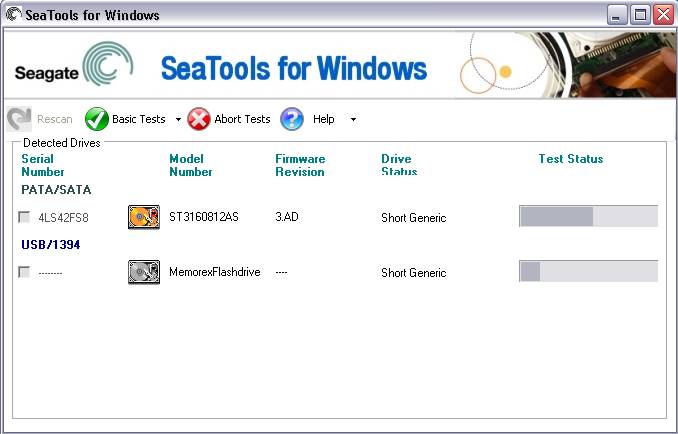
Khôi phục thông tin bằng Seagate File Recovery
Vì vậy, hãy bắt đầu khôi phục các tập tin:
- khởi chạy tiện ích;
- đi tới danh sách một số thiết bị nhất định(ổ cứng, ổ đĩa flash, v.v.);
- nhấn phím phải chuột vào phương tiện quan tâm và chọn "Quét";
- trong cửa sổ xuất hiện, nhấp lại "Quét" và đợi quá trình tìm kiếm các tập tin bị xóa hoặc bị hỏng hoàn tất;
Quan trọng! Quá trình tìm kiếm này có thể mất thời gian dài, tùy thuộc vào lượng thông tin được quét. Trong thời gian này, không đóng chương trình hoặc tắt nguồn.

Chú ý! Các tập tin có thể phục hồi không thể được lưu vào thiết bị gốc. Đối với họ, bạn cần phân bổ dung lượng trên một ổ cứng hoặc ổ flash khác.
Các công cụ khôi phục ổ cứng Seagate khác
Ngoài SeaTools, còn có nhiều chương trình phổ thông khác phục vụ mục đích này. Chúng ta hãy nhìn vào một số trong số họ.
Recuva
Recuva – mạnh mẽ và tiện ích đơn giản từ những người tạo ra sản phẩm phổ biến như CCleaner.
Hãy bắt đầu làm việc với nó:

R-Studio
Một cái khác chương trình phổ biến cho các hoạt động với các tập tin bị hỏng.
Làm việc với nó trông như thế này:

Quan trọng! Quá trình quét và phục hồi có thể mất nhiều thời gian.
Nâng cao khả năng phục hồi dữ liệu
Một tiện ích tương tự như những tiện ích trước, với nhiều công cụ. Với sự trợ giúp của nó, bạn có thể tìm thấy các phân vùng bị hỏng không được phát hiện tự động, quét, khôi phục và lưu dữ liệu cần thiết.

Nếu sự lựa chọn của bạn rơi vào cô ấy, thì:

ẢnhRec 7
Bất chấp tên gọi của nó, PhotoRec 7 không chỉ được sử dụng để khôi phục ảnh mà còn bất kỳ dữ liệu nào nói chung. Nó hoạt động với cả ổ cứng và các phương tiện khác.
Hãy bắt đầu làm việc với nó:

Nói chung, việc trả lại thông tin bị mất vì lý do này hay lý do khác ổ cứng Seagate không khác gì làm việc với ổ cứng của các nhà sản xuất khác. Để thực hiện việc này, bạn có thể sử dụng cả gói tiện ích SeaTools chuyên dụng và các gói tiện ích khác. chương trình phổ quát. Bản thân quá trình này không đặc biệt phức tạp và khá khả thi đối với Người sử dụng thường xuyên. Chúng tôi hy vọng hướng dẫn của chúng tôi đã giúp bạn với điều này.
>






